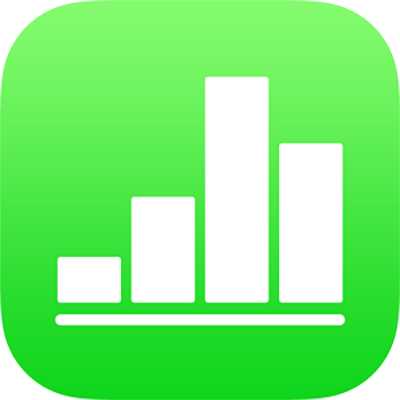
Изменение настроек общей электронной таблицы в Numbers на iPhone
Если Вы владелец общей таблицы, к которой имеют доступ другие пользователи, Вы можете просматривать или изменять права доступа в любое время.
Если доступ к электронной таблице имеют «Только приглашенные участники», Вы также можете установить различные права доступа для конкретных пользователей.
Просмотр прав доступа
Выполните одно из описанных ниже действий.
Если электронная таблица открыта. Коснитесь
 .
.Если электронная таблица закрыта. В менеджере таблиц или приложении «Файлы» откройте папку «Numbers» в iCloud Drive, коснитесь «Выбрать» в правом верхнем углу, коснитесь таблицы (на ней отобразится галочка). Коснитесь
 внизу экрана, затем — «Показать людей».
внизу экрана, затем — «Показать людей».
Появляется список участников. Участники могут редактировать электронную таблицу, если под их именем не написано «Только просмотр».
Если Вы являетесь владельцем, коснитесь «Параметры доступа», чтобы посмотреть сводку настроек доступа и прав.
Для просмотра прав доступа отдельного пользователя коснитесь его имени.
Изменение доступа для всех пользователей
Если Вы являетесь владельцем электронной таблицы, Вы можете в любое время изменить права доступа, однако это повлияет на всех пользователей, которым Вы уже отправили ссылку. Ниже описаны результаты изменения настройки.
С варианта «Только приглашенные участники» на «Все, у кого есть ссылка». Электронную таблицу могут открыть все пользователи, которых Вы пригласили изначально, а также все пользователи, у которых есть ссылка. Им не нужно выполнять вход, используя адрес электронной почты или номер телефона, который Вы использовали для отправки ссылки.
С варианта «Все, у кого есть ссылка» на «Только приглашенные участники». Первоначальная ссылка перестает работать у всех пользователей. Электронную таблицу могут открыть только те пользователи, которые получили от Вас приглашение и выполнили вход с Apple ID.
Выполните одно из описанных ниже действий.
Если электронная таблица открыта. Коснитесь
 .
.Если электронная таблица закрыта. В менеджере таблиц или приложении «Файлы» откройте папку «Numbers» в iCloud Drive, коснитесь «Выбрать» в правом верхнем углу, коснитесь таблицы (на ней отобразится галочка). Коснитесь
 внизу экрана, затем — «Показать людей».
внизу экрана, затем — «Показать людей».
Коснитесь «Параметры доступа», затем коснитесь нужного параметра доступа.
Если при изменении этой настройки электронная таблица открыта у других пользователей, они увидят предупреждение. Если в результате изменения пользователь теряет доступ к электронной таблице, она сразу закрывается. В противном случае новая настройка вступает в силу после закрытия предупреждения.
Изменение прав доступа для всех пользователей
Если Вы являетесь владельцем общей электронной таблицы, доступ к которой имеют «Только приглашенные участники», Вы можете быстро изменить права доступа всех участников.
Выполните одно из описанных ниже действий.
Если электронная таблица открыта. Коснитесь
 .
.Если электронная таблица закрыта. В менеджере таблиц или приложении «Файлы» откройте папку «Numbers» в iCloud Drive, коснитесь «Выбрать» в правом верхнем углу, коснитесь таблицы (на ней отобразится галочка). Коснитесь
 внизу экрана, затем — «Показать людей».
внизу экрана, затем — «Показать людей».
Коснитесь «Параметры доступа», затем коснитесь нужного параметра права.
Если при изменении прав доступа электронная таблица открыта у других пользователей, они увидят предупреждение. Новые настройки вступают в силу после закрытия предупреждения.
Изменение прав доступа или отмена доступа для одного участника
Если Вы являетесь владельцем общей электронной таблицы, доступ к которой имеют «Только приглашенные участники», Вы можете изменить права доступа одного пользователя, не влияя на других участников. Можно также отменить его доступ к электронной таблице.
Выполните одно из описанных ниже действий.
Если электронная таблица открыта. Коснитесь
 .
.Если электронная таблица закрыта. В менеджере таблиц или приложении «Файлы» откройте папку «Numbers» в iCloud Drive, коснитесь «Выбрать» в правом верхнем углу, коснитесь таблицы (на ней отобразится галочка). Коснитесь
 внизу экрана, затем — «Показать людей».
внизу экрана, затем — «Показать людей».
Коснитесь имени пользователя, затем коснитесь варианта.
Если при изменении прав доступа пользователя у него открыта электронная таблица, он увидит предупреждение. Новая настройка вступает в силу после пропуска предупреждения.
Если Вы выбрали вариант «Отменить доступ», пользователь видит сообщение о том, что нужно закрыть электронную таблицу, и электронная таблица удаляется из его iCloud Drive. Все правки, которые он внес в электронную таблицу, остаются в электронной таблице.